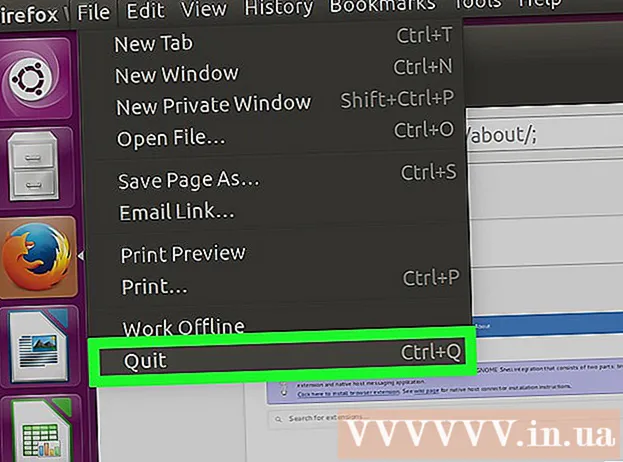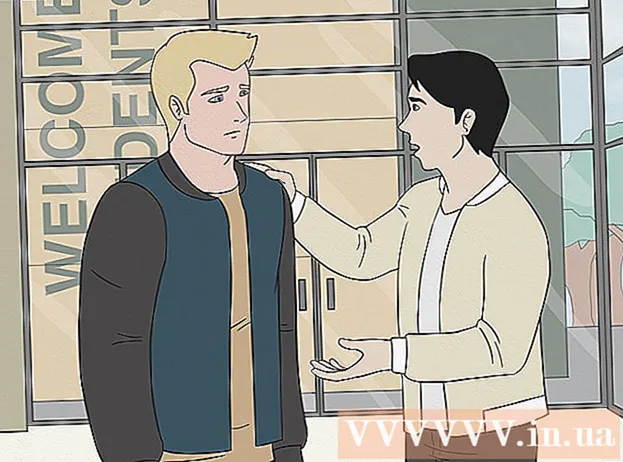Pengarang:
Helen Garcia
Tanggal Pembuatan:
19 April 2021
Tanggal Pembaruan:
1 Juli 2024

Isi
Agar tidak terlambat, sangat penting untuk mengetahui waktu dan tanggal yang tepat. Untuk ini, di zaman kita, orang semakin mengandalkan smartphone mereka. Namun bagaimana jika waktu dan tanggal di smartphone tidak disetel atau salah disetel? Jawabannya sangat sederhana - taruh sendiri! Mengatur waktu dan tanggal sangat cepat dan mudah.
Langkah
 1 Buka menu pengaturan. Di desktop, klik ikon pengaturan. Di menu pengaturan, Anda dapat mengubah pengaturan telepon, seperti menghubungkan ke Wi-Fi, mengubah perilaku aplikasi, atau mengaktifkan mode Jangan Ganggu.
1 Buka menu pengaturan. Di desktop, klik ikon pengaturan. Di menu pengaturan, Anda dapat mengubah pengaturan telepon, seperti menghubungkan ke Wi-Fi, mengubah perilaku aplikasi, atau mengaktifkan mode Jangan Ganggu.  2 Klik tab Umum. Tab ini berisi fitur yang tidak begitu terkenal seperti kontrol gerakan, pemilihan fungsi sakelar samping, dan penyesuaian aplikasi.
2 Klik tab Umum. Tab ini berisi fitur yang tidak begitu terkenal seperti kontrol gerakan, pemilihan fungsi sakelar samping, dan penyesuaian aplikasi.  3 Klik tombol "Tanggal dan Waktu". Itu berada di tengah menu General.
3 Klik tombol "Tanggal dan Waktu". Itu berada di tengah menu General.  4 Matikan pengaturan tanggal dan waktu otomatis. Secara default, telepon menyetel tanggal dan waktu secara otomatis melalui Wi-Fi atau koneksi seluler. Ketika fungsi ini mati, zona waktu, tanggal dan waktu dapat diatur sendiri.
4 Matikan pengaturan tanggal dan waktu otomatis. Secara default, telepon menyetel tanggal dan waktu secara otomatis melalui Wi-Fi atau koneksi seluler. Ketika fungsi ini mati, zona waktu, tanggal dan waktu dapat diatur sendiri. - Klik tombol radio di sebelah teks "Otomatis" untuk mengatur tanggal dan waktu secara manual.
 5 Pilih zona waktu Anda. Saat Anda menonaktifkan pengaturan tanggal dan waktu otomatis, Anda dapat mengubah zona waktu. Klik opsi "Zona Waktu" dan masukkan lokasi dengan zona waktu yang sesuai.
5 Pilih zona waktu Anda. Saat Anda menonaktifkan pengaturan tanggal dan waktu otomatis, Anda dapat mengubah zona waktu. Klik opsi "Zona Waktu" dan masukkan lokasi dengan zona waktu yang sesuai.  6 Ubah tanggal dan waktu. Tanggal dan waktu dapat dilihat di bawah zona waktu saat ini.
6 Ubah tanggal dan waktu. Tanggal dan waktu dapat dilihat di bawah zona waktu saat ini. - Klik pada tanggal dan waktu. Anda akan melihat tanggal dan waktu di bawah zona waktu setelah Anda mematikan opsi "Otomatis".
- Geser jari Anda di setiap kolom untuk memilih tanggal dan waktu yang Anda inginkan. Anda akan melihat roda yang dapat digunakan untuk memilih tanggal dan waktu secara bersamaan.
- Jika tahun tidak diatur dengan benar, putar roda sampai Anda menemukan yang benar.
 7 Geser ke bawah pada layar. Ini akan membuka pusat notifikasi, tempat Anda dapat melihat notifikasi, tanggal hari ini, dan kalender acara.
7 Geser ke bawah pada layar. Ini akan membuka pusat notifikasi, tempat Anda dapat melihat notifikasi, tanggal hari ini, dan kalender acara.  8 Klik Hari Ini. Anda akan melihat tanggal, waktu dan cuaca. Itu saja! Jika tanggal dan waktu masih salah, buka menu Tanggal dan Waktu di bawah tab Umum untuk mengubahnya ke yang benar.
8 Klik Hari Ini. Anda akan melihat tanggal, waktu dan cuaca. Itu saja! Jika tanggal dan waktu masih salah, buka menu Tanggal dan Waktu di bawah tab Umum untuk mengubahnya ke yang benar.